Быстро исправить Bluetooth, не работающий на Android
Одной из ключевых особенностей Android-устройств в наши дни является технология Bluetooth. Это такая важная часть телефона, которую многие из нас считают само собой разумеющейся, но как только функция перестает работать, это может вызвать всевозможные проблемы.
К счастью, несмотря на множество причин, по которым может возникнуть проблема с вашей функцией Bluetooth, также существует множество исправлений. Сегодня мы собираемся поделиться с вами полным руководством, в котором подробно описано все, что вам нужно знать, чтобы как можно быстрее снова запустить Bluetooth.
Давайте прямо в это дело!
Part 1. About Bluetooth Not Working on Android
Конечно, наиболее распространенная проблема, связанная с технологией Bluetooth на вашем Android-устройстве, заключается в том, что она не подключается к устройству, с которым вы пытаетесь ее связать. Это может быть что угодно, от Bluetooth-гарнитуры или наушников до портативного динамика или даже автомобильной аудиосистемы.
Однако на этом проблемы не заканчиваются. У вас могут возникнуть проблемы с включением настроек Bluetooth на вашем устройстве. Возможно, программное обеспечение просто не загружается, или функция Bluetooth продолжает самопроизвольно отключаться.
Из-за сложной природы технологии Bluetooth может быть много причин, по которым ваша функция Bluetooth работает таким образом, но это не означает, что это нельзя исправить. В оставшейся части этого руководства мы собираемся изучить девять способов, которые необходимо знать, чтобы как можно быстрее устранить проблемы с Bluetooth, которые не работают на вашем устройстве Android.
Часть 2. 9 исправлений для Bluetooth, не работающего на Android
2.1 One click to fix Android Bluetooth issues due to Android system
Since Bluetooth is an internal technology, this indicates there’s a problem with the software or firmware of your Android device. If something’s broken, this means you need to fix it. Fortunately, there’s a quick and easy way to do this using software known as DrFoneTool – System Repair (Android).
DrFoneTool – System Repair (Android) is a powerful Android repair tool which is hailed as many as being on the best software applications in the industry. With all the tools you need to repair your phone not just for Bluetooth errors, but basically any internal firmware problems, this is a one-shot-tool that gets the job done.

DrFoneTool – Восстановление системы (Android)
Инструмент восстановления Android для устранения проблем с Bluetooth в один клик
- Может исправить большинство внутренних проблем с программным обеспечением и прошивкой
- Нам доверяют более 50+ миллионов человек по всему миру
- Поддерживает более 1,000 уникальных брендов, производителей и устройств Android.
- Incredibly user-friendly and easy-to-use
- Совместимость со всеми компьютерами Windows
Чтобы обеспечить наилучшие впечатления от использования программного обеспечения DrFoneTool — System Repair (Android), вот полное пошаговое руководство о том, как оно работает при устранении проблем с Bluetooth на вашем Android.
Шаг первый Перейдите на веб-сайт Wondershare и загрузите программное обеспечение DrFoneTool — System Repair (Android) на свой компьютер Mac или Windows. Установите загруженный файл, следуя инструкциям на экране. После установки откройте программное обеспечение, чтобы вы оказались в главном меню.

Шаг Второй Connect your Android device to your computer using the USB cable, wait a couple of seconds, and then click the System Repair option. On the Menu on the left, click Android Repair, and then press Start.

Шаг третий Затем используйте раскрывающиеся меню, чтобы убедиться, что вся информация о вашем конкретном устройстве верна, включая ваше устройство, номер операционной системы и информацию о носителе. Нажмите Далее, чтобы подтвердить свой выбор.

Шаг Четвертый При появлении запроса переведите телефон в режим загрузки, необходимый для ремонта. Вы можете сделать это, следуя инструкциям на экране, которые будут зависеть от того, какое у вас устройство и доступные кнопки.

Шаг пятый The software will now begin the repair process. This will happen automatically, and all you’ll need to do is make sure your device doesn’t disconnect during this process, and your computer doesn’t turn off.

Когда процесс восстановления будет завершен, вы увидите показанный ниже экран, что означает, что вы можете повторить попытку, если процесс не сработал, или вы можете отключить свое устройство и начать использовать его и функции Bluetooth.
2.2 Перезагрузите Android и снова включите Bluetooth

Одно из самых распространенных технических решений — просто включить и снова выключить его, что и происходит здесь. Перезагрузив устройство, вы можете устранить любые проблемы, с которыми вы можете столкнуться, чтобы помочь ему снова начать работу. Вот как;
- Выключите Android-устройство, удерживая кнопку питания.
- Подождите несколько минут, а затем снова включите телефон.
- Подождите, пока ваш телефон полностью включится, чтобы вы оказались в главном меню.
- Перейдите в «Настройки» > «Bluetooth», а затем включите настройку.
- Попробуйте подключить устройство Bluetooth к тому, что вы пытались сделать раньше.
2.3 Очистить кеш Bluetooth
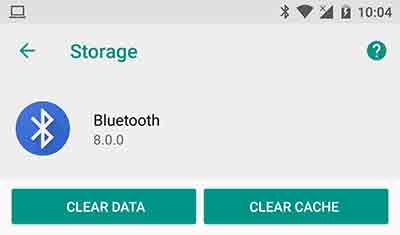
Каждая служба на вашем Android-устройстве использует функцию, называемую кешем. Здесь хранится информация, которая помогает функции работать должным образом и обеспечивает наилучшие впечатления. Однако со временем это может стать грязным и вызвать проблемы с функцией Bluetooth.
Очистив кеш, вы можете перезапустить службу и, надеюсь, устранить любые проблемы или проблемы, с которыми вы можете столкнуться.
- On your phone, navigate Settings > Application Manager, and you’ll see all the apps and services on your phone. Locate and select the Bluetooth service.
- Выберите вариант хранения
- Коснитесь параметра «Очистить кэш».
- Go back of the Menu and restart your phone
- Теперь включите функцию Bluetooth и подключите ее к предпочитаемому устройству.
2.4 Remove paired devices
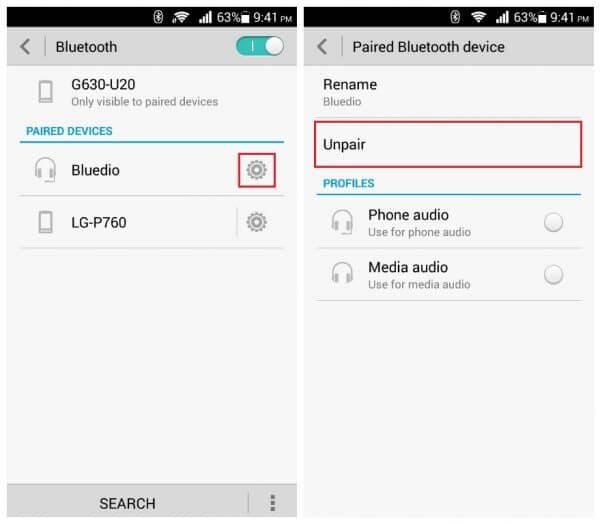
Иногда у вас могут возникнуть проблемы с устройством, к которому вы пытаетесь подключиться через Bluetooth, особенно если это устройство, которое вы обновили. Чтобы противостоять этому и исправить это, вам потребуется удалить сопряженные устройства, сохраненные на вашем устройстве, а затем снова подключить их.
Вот как;
- В главном меню вашего Android-устройства выберите «Настройки» > «Bluetooth» > «Подключенные устройства».
- Включите Bluetooth, и вы увидите все подключения, с которыми сопряжено ваше устройство Android.
- Пройдите эти настройки и удалите/удалите/забудете каждое соединение на вашем устройстве
- Теперь, когда вы собираетесь подключиться к устройству с помощью Bluetooth, восстановите устройство, введите пароль и используйте новое парное соединение.
2.5 Используйте Bluetooth в безопасном режиме
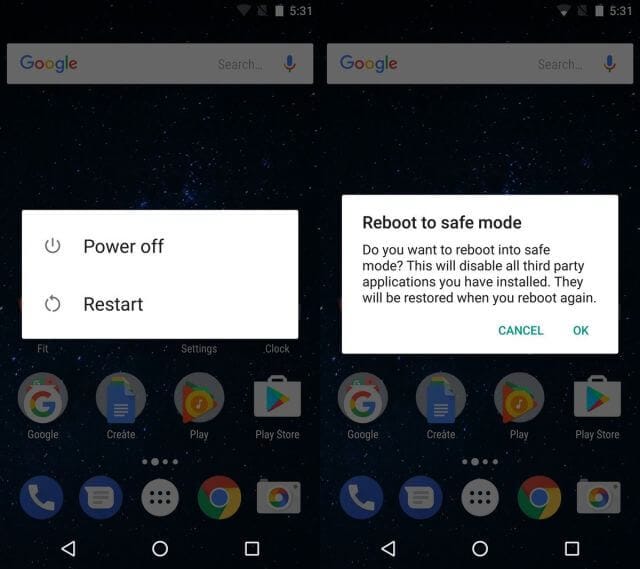
Если у вас возникают проблемы с подключением и сопряженными устройствами, иногда у вас могут быть конфликтующие ошибки программного обеспечения на вашем устройстве, которые вызывают проблемы. В этом случае вам необходимо загрузить Android-устройство в безопасном режиме.
Это рабочее состояние, в котором ваш телефон будет работать с минимальными услугами, которые ему необходимы. Если ваш Bluetooth работает в безопасном режиме, вы знаете, что у вас есть приложение или служба, которая вызывает проблему.
Вот как это узнать;
- Удерживайте кнопку питания нажатой, чтобы появилось меню питания Android.
- Нажмите и удерживайте кнопку питания еще раз, и появится опция перезагрузки в безопасном режиме.
- Телефон автоматически загрузится в безопасном режиме
- Wait a minute on the Main Menu
- Теперь включите Bluetooth и подключите его к предпочитаемому устройству.
2.6 Turn on the discoverable feature
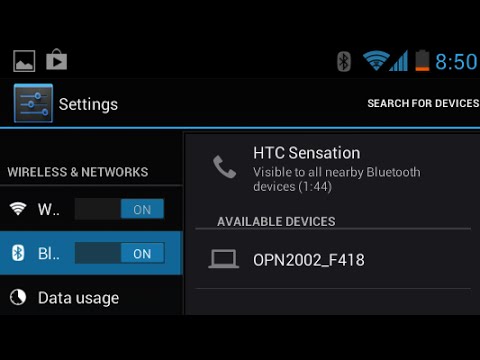
Чтобы ваш Bluetooth мог подключаться к другим устройствам, важно убедиться, что вы делаете свое устройство доступным для обнаружения другими устройствами Bluetooth. Если он скрыт, другие устройства не смогут его найти, а иногда он может вызывать ошибки и препятствовать подключению.
Вот как включить функцию обнаружения Bluetooth;
- На главном экране вашего Android перейдите в Меню> Настройки> Bluetooth.
- Переключите переключатель Bluetooth, чтобы он был включен
- В доступных настройках установите флажок, который позволяет обнаруживать ваше устройство Bluetooth.
- Включите функцию Bluetooth и подключитесь к устройству, которое вы пытаетесь подключить.
2.7 Исключение проблем с Bluetooth на другом устройстве

Sometimes, you might not even have a problem with your Android phone, but rather the Bluetooth device you’re trying to connect to, whether that’s a Bluetooth speaker, an in-car entertainment system, or any other kind of Bluetooth device.
Протестировав другое устройство Bluetooth, чтобы увидеть, будет ли оно работать с вашим предпочтительным устройством, вы можете исключить проблему из-за этого.
- Отключите устройство Android от устройства Bluetooth и выключите Bluetooth.
- Теперь возьмите другое устройство Bluetooth и подключите его к устройству, которое вы пытаетесь подключить. Это может быть другое устройство Android или даже компьютер или устройство iOS.
- Если новое устройство не подключается к вашему устройству Bluetooth, вы будете знать, что проблема связана с вашим устройством Bluetooth, а не с вашим устройством Android.
- Если устройства соединятся, вы узнаете, что с вашим Android-устройством возникла проблема.
2.8 Разместите оба устройства в непосредственной близости

Одно из распространенных заблуждений относительно Bluetooth заключается в том, насколько дальна беспроводная связь. Вы должны убедиться, что ваши устройства хорошо и действительно близко друг к другу, чтобы обеспечить стабильное соединение.
Чем дальше устройства друг от друга, тем меньше вероятность того, что соединение останется безопасным. Как правило, Bluetooth может работать на расстоянии до 100 метров, но, чтобы не рисковать, всегда старайтесь держать устройства на расстоянии менее 50 метров друг от друга.
2.9 Избегайте помех от других источников Bluetooth

The final consideration you’ll want to think about is that Bluetooth radio waves, or wireless waves, can interfere with each other. This means they can bounce off each other or get muddled up and make things confusing from your devices.
Имея это в виду, вам нужно убедиться, что вы ограничиваете активность Bluetooth в той области, где вы пытаетесь использовать устройство. Хотя это редкость, это может быть проблемой.
To fix this issue, turn off all the Bluetooth connections in the area. This includes computers, laptops, mobile phones, tablets, and any other Bluetooth devices you may have. Then, try connecting your Android device to the device you were trying to use. If it works, you know you were experiencing Bluetooth interference.
последние статьи

